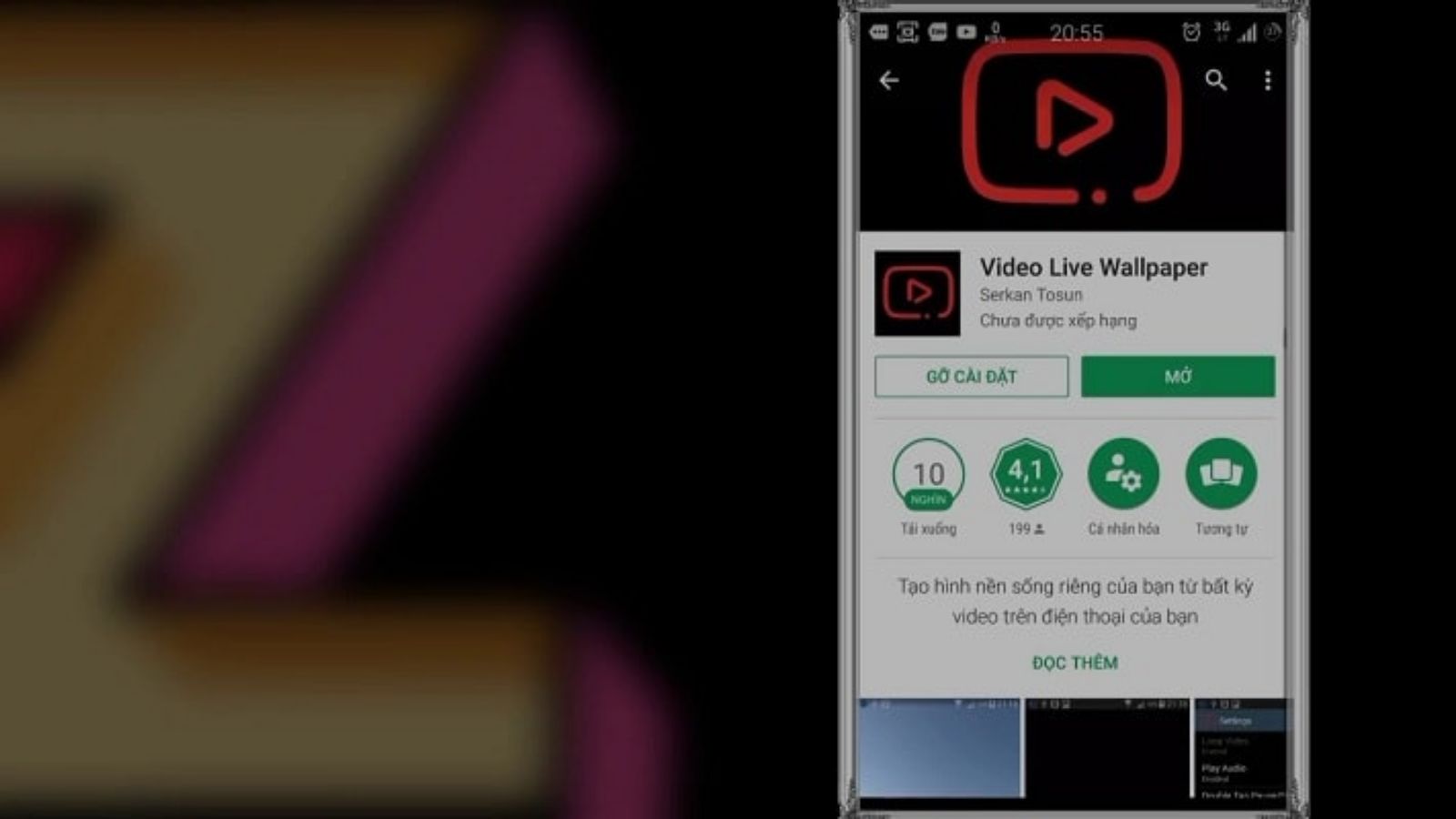Hướng dẫn cài video có nhạc làm hình nền Android cực cool
Bước 1: Bạn truy cập CH Play, tìm kiếm và tải về ứng dụng Video Live Wallpaper. Hiện có rất nhiều bản ứng dụng Video Live Wall Paper, nhưng bạn cần tải đúng phiên bản dưới đây nhé. Vì chỉ có phiên bản này mới cho phép bạn cài video có nhạc làm hình nền Android.
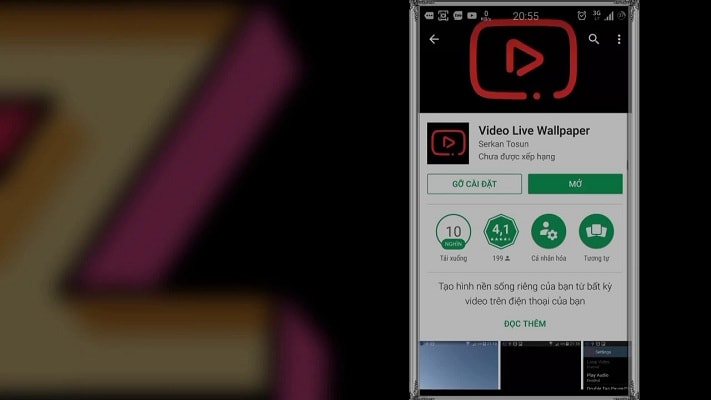 Bạn cần tải đúng phiên bản Video Live Wall Paper này.
Bạn cần tải đúng phiên bản Video Live Wall Paper này.Bước 2: Sau khi cài đặt xong, bạn hãy nhấn mở ứng dụng. Bạn sẽ nhìn thấy ở giáo diện của ứng dụng có 2 nút là: cài đặt và chọn video làm màn hình.
Bạn có thể sử dụng các video quay trực tiếp hoặc tải từ youtube về. Nếu như bạn tải video trên Youtube, bạn cần truy cập vào ứng dụng TubeMate để tải video về thiết bị Android.
Bước 3: Bạn truy cập bộ sưu tập và tìm đến video muốn cài đặt làm hình nền. Tiếp theo, bạn nhấn vào dấu 3 chấm dọc ở góc phải màn hình rồi chọn phần chi tiết. Lúc này bạn xem dòng đường dẫn và làm cách nào đó để ghi nhớ lại nhé.
Bước 4: Bạn quay trở lại ứng dụng để cài đặt hình nền, nhấn vào cài đặt.
- Lúc này, bạn chọn Play Audio để có nhạc ở video nền.
- Nhấn vào Double Tap Pause/Start Video: ShopDunk khuyên bạn nên chọn mục này. Bởi vì khi đang sử dụng điện thoại bạn có thể sẽ thấy bị làm phiền bởi tiến nhạc của video nền. Nếu chọn mục này, việc đơn giản của bạn chỉ là chạm 2 lần vào màn hình để video dừng lại, không chạy nữa. Nếu muốn video chạy trở lại, bạn cũng chỉ cần chạm vào màn hình 2 lần mà thôi.
- Tiếp đến, bạn nhấn vào Select Video, bạn tìm đến folder chưa video mình muốn đặt làm hình nền theo đường dẫn bạn đã ghi nhớ. Bạn chọn video mình muốn sử dụng làm hình nền.
- Phần Screen Mode sẽ cho bạn lựa chọn hiển thị video nền: theo kiểu cổ điển/để một nửa. Nhưng bạn nên chọn kiểu cổ điển vì như vậy, video sẽ hiển thị full màn hình, không bị mảng màu đen ở phía trên và phía dưới.
Bước 5: Sau khi cài đặt xong, bạn nhấn quay trở lại, ứng dụng sẽ hiển thị video demo cho bạn xem trước.
Bước 6: Để hoàn tất cài video có nhạc làm hình nền Android, bạn chỉ cần nhấn vào “Chọn làm màn hình” là xong.
Bây giờ, bạn nhấn nút home để quay trở lại màn hình chính. Lúc này, hãy ngắm nhìn thành quả của mình bạn nhé. Tất nhiên, bạn vẫn có thể thay những video khác nếu cảm thấy không ưng ý. Quy trình cũng tương tự như trên mà thôi.
Trên đây là 6 bước rất đơn giản để bạn có thể cài video có nhạc làm hình nền Android. Chúc bạn thành công! Nếu bài viết này của Tin tức ShopDunk hữu ích, hãy chia sẻ đến mọi người bạn nhé.
Ngoài ra, để dễ hình dung hơn về các bước cài video có nhạc làm hình nền dễ hơn, bạn cũng có thể xem video hướng dẫn tại đây nhé.
Nếu bạn đang tìm kiếm cơ hội sở hữu iPhone 14 series với giá hấp dẫn, thì đừng bỏ qua ShopDunk - một địa chỉ mua sắm tin cậy. Tại đây chúng tôi đang có chương trình giảm giá đặc biệt, giúp bạn tiết kiệm đến 8 triệu đồng khi mua máy. Để tạo điều kiện thuận lợi hơn cho khách hàng, bạn có thể mua iPhone 14 trả góp với lãi suất 0% lãi suất cùng các kỳ hạn linh hoạt.
Đặc biệt, khi mua iPhone 14 Pro Max, bạn sẽ được tặng kèm nhiều phần quà giá trị. Đừng bỏ lỡ cơ hội này, hãy liên hệ với ShopDunk ngay từ hôm nay để tận hưởng những ưu đãi đặc biệt.






 Tài khoản
Tài khoản